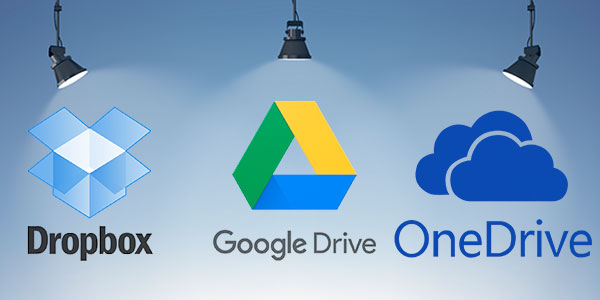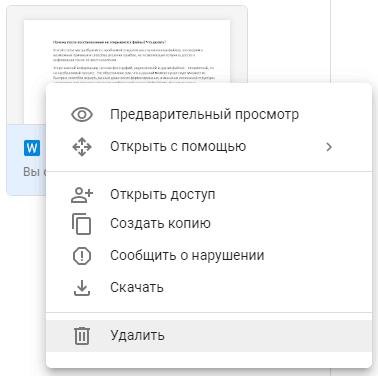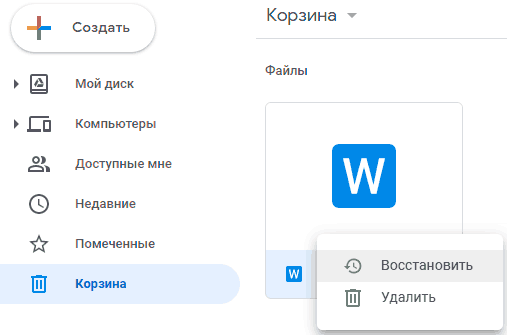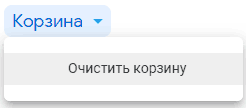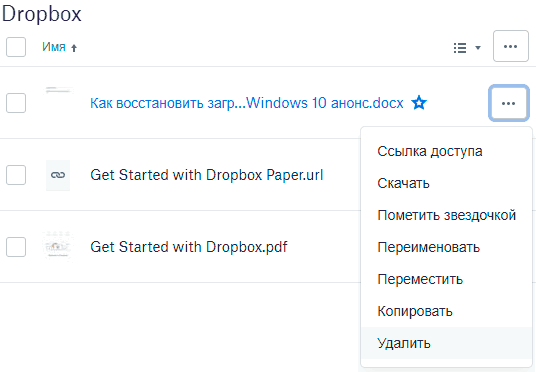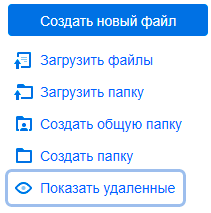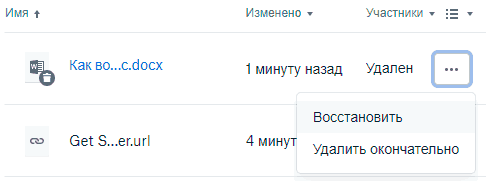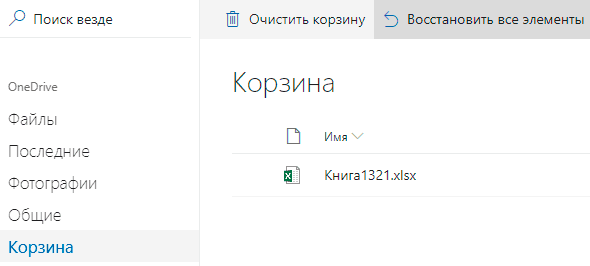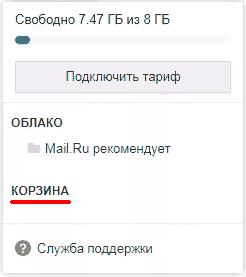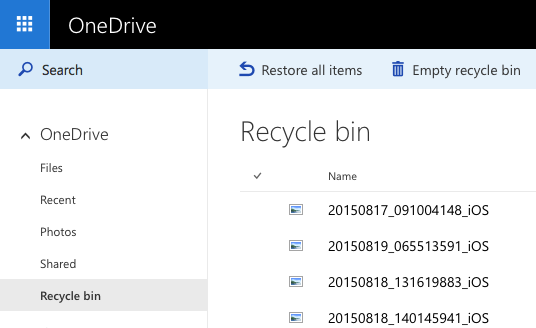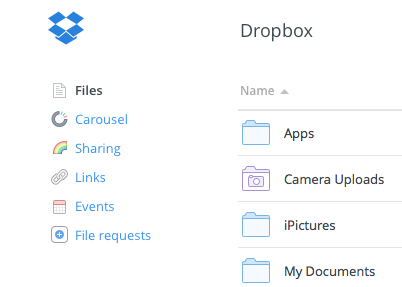Как восстановить удаленные файлы dropbox
[Восстановление файла Dropbox] Как восстановить удаленные файлы или папку Dropbox в течение / более дней 30
Последнее обновление 8 декабря 2020 г. Ян Макьюэн
Прочтите, чтобы узнать, как работает эта функция, как восстановить файлы / папку Dropbox и, наконец, об умных способах обеспечения безопасности вашего файла Dropbox и учетной записи, чтобы вы не потеряли более важные файлы в будущем.
Механизмы удаления файлов Dropbox: что происходит, когда я удаляю файл из своей учетной записи Dropbox?
Когда файл или папка удаляется из вашего Dropbox, этот инструмент облачного хранилища будет по-прежнему сохранять для вас удаленные и предыдущие версии файла или папки на срок от 30 до 180, в зависимости от вашего плана Dropbox.
Даже если они невидимы в любой из ваших папок Dropbox, эти удаленные файлы / папки Dropbox можно восстановить, если вы не удалите их навсегда.
Окно восстановления Dropbox: Как долго Dropbox будет хранить удаленные файлы / папки и историю версий?
Dropbox предоставляет разные планы с другим окном восстановления, чтобы помочь вам восстановить потерянные / удаленные файлы. Они включают в себя специалистов Dropbox basic, Dropbox plus, Dropbox Business и Dropbox.
Для базовых и дополнительных планов Dropbox вы получаете 30 дней восстановить удаленные файлы и восстановить старую версию. Dropbox Business (Standard / Advanced) позволяет вам 120 дней восстановить удаленные файлы, и профессионалы Dropbox дает вам до 180 дней восстановить ваши недостающие данные и историю версий.
Как работает функция восстановления удаленных файлов Dropbox в окне восстановления
Имея это в виду, давайте перейдем к этапам восстановления удаленных файлов / папки Dropbox.
Шаг 1: войдите в свой аккаунт Dropbox.
Шаг 2. Перейдите по панели инструментов и нажмите «Файлы».
Шаг 3. Перейдите в «Удаленные файлы».
Шаг 4: После открытия раздела «Удаленные файлы» вы найдете подсказки для выбора данных, которые вы хотите восстановить. В этих параметрах вы можете восстановить как отдельные файлы, так и несколько файлов. Вот как это сделать.
Если вы хотите восстановить только один файл, выберите целевой файл, щелкнув его имя под удаленными файлами. При желании, если вы собираетесь восстановить более одного файла или папки, вы установите флажок напротив файла, который хотите восстановить.
Шаг 5: Отметив все целевые файлы, нажмите «Восстановить», чтобы восстановить данные. Обратите внимание, что восстановление этих файлов может быть не сразу. Это может занять некоторое время в зависимости от размеров и, что наиболее важно, количества восстанавливаемых файлов.
Восстановление окончательно удаленных файлов Dropbox или папки после 30 Days / 120 Days окна восстановления
Хотя эти удаленные файлы Dropbox будут окончательно удалены с серверов Dropbox после окна восстановления, у вас все еще есть возможность восстановить удаленный файл Dropbox, если на вашем рабочем столе или телефоне установлена Dropbox.
После установки программы / приложения на вашем устройстве создается специальная папка для хранения коллекции / кэша ваших файлов в качестве резервной копии.
Таким образом, вместо восстановления из облака вы можете использовать инструмент восстановления данных, чтобы восстановить файл, удаленный из-за синхронизации Dropbox с ваших локальных устройств. Кроме того, вы можете восстановить файлы, которые вы загружали в Dropbox ранее в этом методе.
Чтобы восстановить файл Dropbox с вашего компьютера, попробуйте DataKit Data Recovery. Вот подробные шаги, чтобы следовать:
Шаг 1. Скачайте, установите и запустите инструмент восстановления данных на вашем ПК.
Win Скачать Mac Скачать
Win Скачать Mac Скачать
Примечание. Убедитесь, что программа восстановления и Dropbox установлены на разных дисках, чтобы повысить вероятность восстановления.
Шаг 2. Выберите диск, на котором был сохранен файл Dropbox, и типы файлов, которые вы хотите восстановить, затем нажмите «Сканировать».
Шаг 3. Когда программа закончит сканирование, вы можете просмотреть все файлы в деталях, выбрать те, которые вы хотите восстановить, и нажать «Восстановить».
Для тех, кому нужно восстановить удаленные файлы Dropbox с мобильного телефона:
Могу ли я восстановить удаленный общий файл в Dropbox?
Если вы случайно удалили общий файл или он был удален участником группы, вы можете восстановить его только при одном условии; у тебя должен быть ‘Можно редактироватьразрешение. Помните, что это не то же самое, что ‘Можно посмотретьпривилегия. Если у вас есть только право просмотра, вы не сможете восстановить файл.
Можно ли восстановить более старую версию файлов из Dropbox?
Dropbox предоставляет множество продуманных функций для защиты содержимого Dropbox и предотвращения несчастных случаев, таких как история версий, которая может помочь отменить все изменения в ваших файлах.
Чтобы вернуться к более старой версии файла Dropbox:
Шаг 1. Войдите в свой Dropbox и выберите файл, который вы хотите перемотать.
Шаг 2. Нажмите «История версий» (если вы используете настольное приложение Dropbox, щелкните правой кнопкой мыши и выберите «История версий».)
Шаг 3. Предварительно просмотрите и выберите нужную версию, затем нажмите «Восстановить», чтобы вернуться к более старой версии файла.
Имейте в виду, что этот файл будет заменен более старой версией. Итак, если вы хотите сохранить обе версии, сделайте резервную копию в первую очередь.
Мой файл отсутствует в Dropbox, кто-то удалил его?
Теперь бывают ситуации, когда вы не можете вспомнить удаление файла в своей учетной записи Dropbox. Однако, когда вы пытаетесь его найти, вы не можете его найти. Вот возможные причины отсутствия файлов в Dropbox;
♦ Кто-то мог удалить его без вашего ведома.
♦ Возможно, вы переместили файл или переименовали его.
♦ Кто-то, возможно, удалил его из папки вашей команды или связанного устройства или, возможно, из общей папки.
♦ Если на используемом вами устройстве есть проблемы с жестким диском.
♦ Если вы используете программное обеспечение, которое несовместимо с Dropbox, как программное обеспечение резервного копирования или инструмент сканирования дисков, который не позволяет
Доступ через Dropbox или вы используете антивирус, который блокирует доступ к файлам или автоматически удаляет их.
Вы можете проверить эти отсутствующие файлы на Dropbox.com, если вы не помните, как их удалили, а также не знаете папку назначения. Если вы все еще не можете найти файлы, возможно, вам придется подумать об использовании надежного стороннего программного обеспечения для их восстановления. При поиске хорошего программного обеспечения для восстановления не забудьте проверить прошлые отзывы клиентов, прежде чем принимать решение о покупке.
Советы по обеспечению безопасности файла Dropbox и учетной записи
Если вы хотите сохранить свои файлы в безопасности и избежать простого риска их потери, вот несколько советов, на которые следует обратить внимание;
♦ Используйте двухэтапную / двухфакторную аутентификацию для вашей учетной записи. Это поможет вам заблокировать злоумышленников от учетной записи.
♦ Если вы сменили устройства или использовали чье-то устройство, обязательно отключите все связанные устройства.
♦ Управляйте веб-сессиями и связанными приложениями и обязательно отмените права доступа для приложений, которые вы больше не используете.
♦ Активируйте оповещения по электронной почте, чтобы уведомлять вас о любых подозрительных действиях в вашей учетной записи.
отнимать
Файл Dropbox был удален по ошибке только потому, что вы хотите получить больше места? Вот как можно получить больше места на Dropbox без оплаты.
Восстановление файлов и журнал версий
Потеряли файлы, случайно внесли изменения или удалили рабочие документы? Dropbox все вернет.
Восстановление удаленных файлов
Случайно удалили важный файл? Неожиданно все удалили? Ничего страшного: Dropbox сохраняет все удаленные файлы и рабочие документы в течение 30 дней (или больше для пользователей тарифных планов Dropbox Professional и Business). Вам не придется использовать специальные инструменты для восстановления данных или файлов либо обращаться в службу технической поддержки, потому что теперь вы можете самостоятельно восстановить файлы на сайте dropbox.com. В отличие от ситуаций, связанных со случайным удалением данных с внешних носителей, включая флеш-накопители USB, карты памяти и внешние жесткие диски, функция восстановления файлов Dropbox означает, что вы всегда сможете восстановить данные.
Просмотрите журнал версий
Бывает так, что файл изменили или удалили случайно. С Dropbox легко все исправить — используйте журнал версий, чтобы отменить изменения и восстановить предыдущие версии любого файла. В журнале версий Dropbox сохраняются все файлы независимо от их типа.
Получайте уведомления об изменении файла
При каждой попытке любого из участников рабочей группы переместить или удалить файл из общей папки участник получит запрос на подтверждение операции во избежание потери данных. Если же случайное удаление или обновление файла в общей папке состоится, вам придет уведомление на рабочий стол и по электронной почте. Таким образом, вы сможете воспользоваться функцией восстановления и отменить удаление файла.
Перемотайте целый аккаунт
Отменяйте случайные изменения и правки, а также восстанавливайте файлы после их удаления или заражения вирусами либо программами-шантажистами. С помощью функции перемотки Dropbox можно восстановить целую папку или данные всего аккаунта на любой момент времени за последние 30 дней (или больше для пользователей тарифных планов Professional и Business). Вы также можете включить функцию резервного копирования компьютера, чтобы резервные копии ключевых папок на вашем ПК или Mac создавались автоматически.
Как восстановить файлы из облака Dropbox, Google Drive, Microsoft OneDrive, Mail.ru
Сегодня мы разберем как работает удаление файлов в облачном хранилище, а также как вернуть загруженные данные, исчезнувшие из облачных хранилищ Dropbox, Google Drive, Microsoft OneDrive.
Содержание:
Облачные хранилища представляют собой удобные сервисы, предназначенные для хранения личных файлов, фотографий, текстовых документов и других файлов.
Через облако можно обмениваться данными, предоставляя доступ другим пользователям или просто сохранять различную информацию, которая может занимать слишком много места на жестком диске.
Помимо этого, если использовать функцию синхронизации облака, пользователь может получать доступ к данным на всех своих устройствах. К примеру, документ, загруженный с компьютера будет в быстром доступе на смартфоне, планшете или другом гаджете.
Современные облачные хранилища являются достаточно надежными и относительно безопасными, но в некоторых случаях могут происходить сбои, результатом которых становиться удаление или недоступность загруженных данных.
Как вернуть данные в Google Drive (Google Диск)?
Google Диск является одним из самых популярных облачных сервисов, где можно хранить вплоть до 15 гигабайт информации бесплатно. Облако от Google имеет достаточно простую схему работы при удалении информации. Если пользователь решил удалить определенные данные, ему достаточно перейти в нужную папку, выбрать файл, нажать по нему правой кнопкой мышки и выбрать пункт «Удалить».
После такого удаления файл будет перемещен в корзину, где располагаются все данные, которые были когда-либо удалены пользователем. Данный функционал имеет ряд схожестей со стандартным перемещением файлов в корзину из интерфейса Windows. Более детально о удалении и работе корзины можно узнать в статье «Как восстановить файлы после удаления в «Корзину» и ее очистки».
Для восстановления информации из корзины необходимо: перейти в раздел «Корзина», который можно обнаружить в левой графе меню облачного хранилища, найти удаленный файл, нажать по нему правой кнопкой мыши и выбрать пункт «Восстановить».
Здесь следует быть внимательным, поскольку если пользователи выберет пункт «Удалить», файл из корзины будет полностью очищен и его восстановление станет невозможным!
Для полной очистки корзины можно воспользоваться специальной функцией, а не удалением файлов по одному. Для это следует: перейти в корзину, нажать по галочке возле пункта «Корзина», расположенному под строкой поиска по облачному хранилищу, и выбрать функцию «Очистить корзину».
Стоит отметить, что удаление без возможности восстановления в проводнике Windows является достаточно неординарной процедурой, о которой не знают многие пользователи. Простое удаление файлов с компьютера комбинацией клавиш Shift+Delete оставляет практически стопроцентную гарантию восстановления информации при помощи специального программного обеспечения.
К примеру, утилита RS Partition Recovery способна восстанавливать, случайно удаленную или отформатированную информацию, а также данные, утерянные в следствии изменения логической структуры или файловой системы накопителя. Таким образом восстановление данных, удаленных Shift+Delete – не сможет бесследно уничтожить файл. О том, как удалить информацию и не оставить после неё никаких следов, можно прочитать в статье «Удаление файлов без возможности восстановления».
Как вернуть данные в Dropbox?
Облачное хранилище Dropbox имеет несколько отличий в своей работе, а также обладает немного другой системой удаления файлов из облака. В Dropbox нет корзины, поскольку её заменяет функция скрытия файлов, которые не меняют своего месторасположения после удаления. Для того, чтобы удалить файл в Dropbox следует перейти в необходимую папку, найти нужный файл, нажать по иконке трех точек и в открывшемся меню выбрать пункт «Удалить».
После подтверждения удаления, файл станет скрытым, но оставит свое месторасположения в текущей папке. Для просмотра всех удаленных файлов из указанной папки следует нажать по графе «Показать удаленные», которая находиться в правой части интерфейса.
После отображения, удаленные данные с точной датой удаления, будут показаны в папке. Если нажать по трем точкам возле удаленных файлов, откроется небольшое меню, из которого можно Восстановить файл или Полностью удалить его с облака без возможности восстановления.
Как вернуть данные в Microsoft OneDrive?
Microsoft OneDrive и Google Chrome имеют схожие функции удаления файлов с облачного диска. Таким образом удаление приводит к тому, что файлы перемещаются в корзину.
Выглядит это следующим образом: находим нужный файл, нажимаем по нему правой кнопкой мыши и в выпадающем меню выбираем пункт «Удалить».
Для восстановления удаленных файлов следует перейти в пункт «Корзина» в левой части экрана, после чего нажать по кнопке «Восстановить все элементы».
После восстановления файлы будут возвращены на предыдущее место.
Если восстановление всех файлов не требуется, их можно выделить поштучно и вернуть из корзины при помощи кнопки «Восстановить».
Функция безвозвратного удаления всех или определенных файлов также располагается в корзине.
Как вернуть данные в Облако@mail.ru?
Аналогично с другими хранилищами, которые используют корзину, пользователи облака@mail.ru могут восстанавливать удаленные в корзину данные, воспользовавшись графой «Корзина» в главном меню веб-версии хранилища.
Для восстановления файлов из корзины достаточно отметить необходимые элементы и использовать кнопку «Восстановить».
Важно заметить: файлы перемещенные в корзину более 14-ти дней назад, будут автоматически удалены без возможности восстановления!
Что делать, если файлы были бесследно удалены?
Если Вы внезапно обнаружили, что важные данные с облака были удалены, рекомендуем проверить корзину (для Google Disk или OneDrive) или включить отображение удаленных файлов (для Dropbox), что бы найти куда они могли переместиться.
Если их не окажется и там, можно попробовать вернуть информацию через службу поддержки облачного хранилища.
К сожалению, это не всегда может помочь. В таком случае мы рекомендуем руководствоваться следующим:
Dropbox корзины. Как восстановить удаленные файлы из Dropbox.
Руководители услуги Хранение файлов in облако, Dropbox si Один диск предлагает аналогичные приложения для управления файлами и совместного использования решений. На стороне графического интерфейса веб-приложение OneDrive несколько интуитивно понятное, чем Dropbox. Особенно, когда речь идет о файлах / случайно удаленные фотографии, в OneDrive мы находим левую сторону «Корзины«, Откуда мы можем восстановить удаленные документы и / или фотографии.
В веб-приложении Dropbox «Корзина» называется «Событиями». По сути, восстановление случайно удаленных фотографий или файлов можно выполнить из журнала событий.
Как восстановить файлы, документы и фотографии из Dropbox удалены.
1. открытый dropbox.com и мы Прошедшие проверку cu электронная почта (имя пользователя) и пароль связанные Dropbox аккаунт.
2. Нажмите на кнопку «Мероприятия»На левой боковой панели.
А вот журнал всех изменений, внесенных в вашей учетной записи Dropbox. Файлы добавлены, удалены и лицензирования приложений.
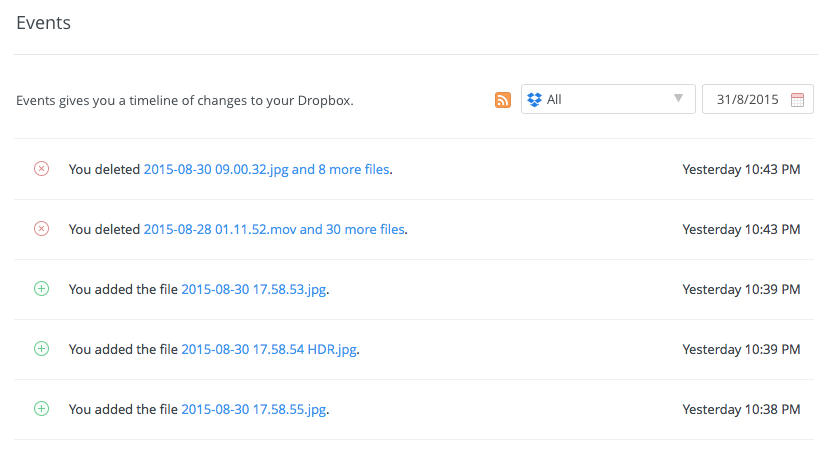
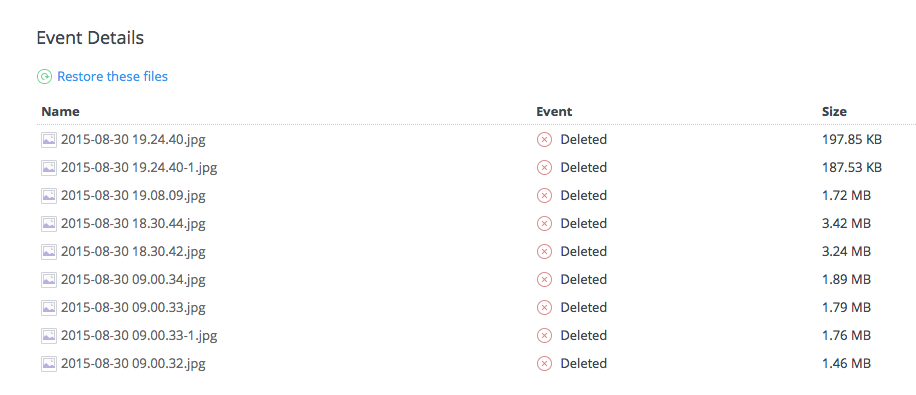
Удаленные файлы или повторится в папке, которые были удалены. Оба будут видны в веб-интерфейсе и устройств, на которых установлены приложения Dropbox. Windows, Mac OS X, iPhone или мобильные телефоны.
Как восстановить удаленные файлы из Dropbox
Облачное хранилище файлов Dropbox – это наверное самая простая система облачного хранения файлов. Такая популярность Dropbox заключается в абсолютной понятности и наглядности. Стоит вам загрузить файл в папку Dropbox и ваш файл появится на всех ваших других устройствах, стоит вам удалить файл из dropbox на одном из устройств и он пропадет везде… или не пропадет. Оказывается здесь не все так и просто и при желании можно восстановить удаленные файлы из Dropbox.
Все дело в том, что система файлового хранилища позволяет вернуть и откатить любые сделанные вами изменения с файлами в течении тридцати дней. То есть если вы случайно стерли из Dropbox важный файл – какой – нибудь отчет, важные фотографии или что – либо еще, то не спешите расстраиваться. Конечно, файл исчезнет со всех ваших устройств, подключенных к аккаунту системы, но вернуть файлы все – таки можно.
Существует два способа восстановления файлов.
Первый способ восстановления файлов состоит в том, что вам необходимо зайти в ваш аккаунт дропбокса в веб – интерфейсе. После того, как вы туда зашли, перейдите в правый верхний угол, туда где находятся иконки создания новой папки и т. д., там же находится и иконка корзины. Если вы на нее нажмете, то в вашем веб – интерфейсе будут отображены все удаленные вами элементы, восстановить их вы сможете нажав на нее два раза левой кнопкой мышки.
Также существует и второй способ. Дело в том, что система Dropbox хранит все удаленные вами файлы не только в сети, но и непосредственно на вашем компьютере, где установлен dropbox (причем на любом компьютере, даже не на основном, а подключенном через 3g маршрутизатор ноутбуке, как, например, сделано у меня). В вашем компьютере существует специальная маленькая папочка, скрытая от глаз, в которой и хранятся все файлы, которые вы удалили. (Если вы их удалили не позднее 30 дней назад). Чтобы зайти в эту папку нужно открыть проводник windows и в адресную строку ввести такой адрес: %HOMEPATH%\Dropbox\.dropbox.cache. Данный адрес отправит вас в папку кэша системы Дропбокс ипродемонстрирует вам все удаленные файлы. Все эти файлы можно сразу же перенести туда, куда нужно и использовать по назначению.
Также иногда случается, что вы не удалили файл, а заменили его более поздней версией. Это бывает, когда вы работали с документом, например писали отчет или статью в формате Microsft Word, сохранили в dropbox, потом исправили и вдруг вспомнили, что вам нужна та, первая версия. Её тоже можно восстановить.
Для этого нажмите на файл, который хотите восстановить правой кнопкой мыши и выберите в появившемся меню пункт View Prevuous Versions «Показать предыдущие версии». Нажав на этот пункт вы попадете на сайт сервиса и восстановите нужную вам версию файла.
В общем система Dropbox – это не просто место, куда мы складируем все свои данные, а умное хранилище, которое может помочь вам восстановить случайно удаленные данные. И, с другой стороны, если вам вдруг срочно нужно удалить секретные файлы и Дропбокса, то вы знаете, что для того, чтобы их удалить окончательно вам нужно их удалить так, чтобы их никто не смог восстановить.